Лучшие методы экспорта списка воспроизведения iTunes в Excel
iTunes очень известен в музыкальной индустрии. Этот сервис служит не только медиаплеером, но также медиатекой и файловым менеджером. Вы также можете получить все альбомы и списки воспроизведения, которые вы хотите, из ITunes магазин с помощью iTunes, являющегося его основным клиентским приложением. Все, что вам нужно сделать, это совершить полную покупку и загрузить их все.
Поскольку iTunes позволяет вам соответствующим образом сортировать файлы, вам должно быть интересно, можно ли поделиться некоторыми деталями песни с друзьями или семьей. На самом деле это возможно, если научиться экспортировать плейлист iTunes в Excel. В этом посте мы сосредоточимся на том, как это сделать.
Содержание Руководство Часть 1. Как экспортировать плейлист из iTunes в ExcelЧасть 2. Лучший способ экспортировать плейлист iTunes, чтобы поделиться с друзьямиЧасть 3. Резюме
Часть 1. Как экспортировать плейлист из iTunes в Excel
Если вы хотите поделиться своими любимыми плейлистами, альбомами и отдельными треками iTunes с некоторыми из ваших друзей, вы можете попробовать поместить все детали и информацию в Файл Excel. Это может показаться сложным, но на самом деле это довольно просто, если следовать правильной процедуре. Чтобы экспортировать плейлист iTunes в Excel, вы можете попробовать два метода. Проверьте их ниже.
Способ 1: экспортировать список воспроизведения из iTunes в Excel, изменив его на текстовый файл
Один из способов экспортировать плейлист iTunes в Excel — изменить детали в текстовый файл. Это настоятельно рекомендуется, особенно если вы планируете поместить их на отдельную вкладку или электронную таблицу, например, в Excel. Для этого просто не забудьте изменить тип файла после нажатия кнопки Сохранить как тип. Чтобы получить полное руководство о том, как это сделать, просто следуйте приведенному ниже списку шагов.
- Коснитесь значка iTunes на главном экране компьютера, чтобы запустить приложение.
- После открытия выберите вкладку «Плейлисты» в строке меню вверху.
- После выбора вкладки «Плейлисты» вам будут показаны все плейлисты, доступные в вашей коллекции. Они размещены в левой части экрана.
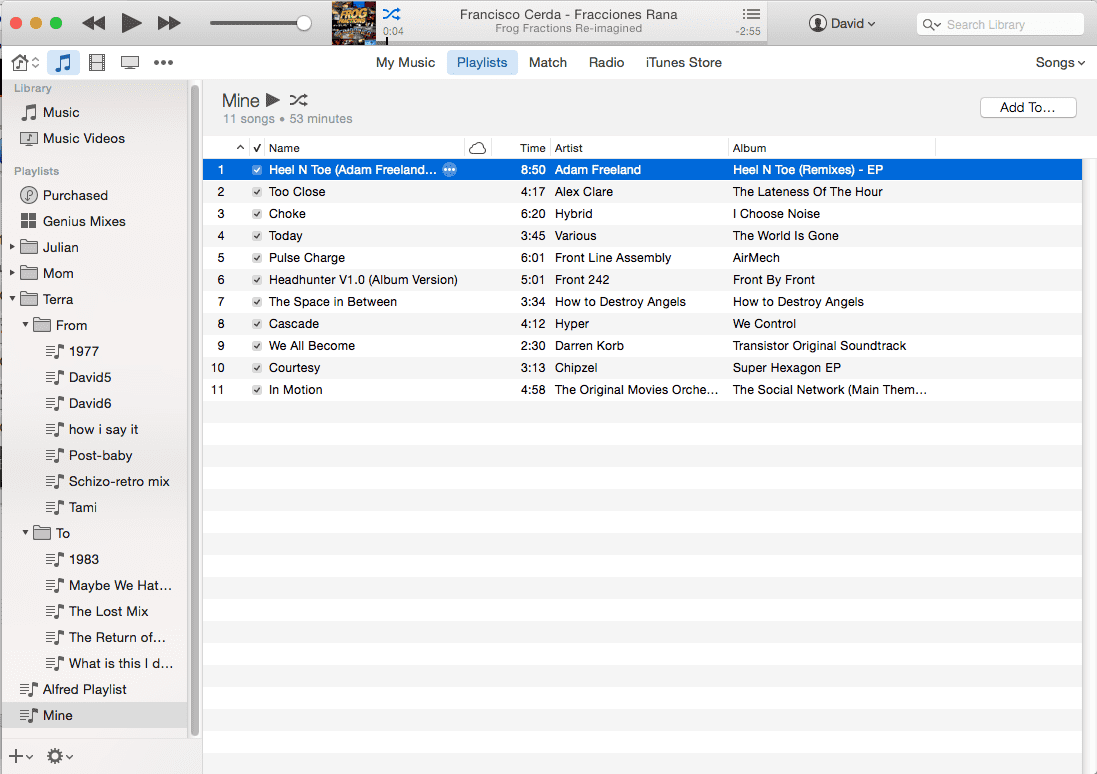
- Из списка выберите те, которые вы хотите экспортировать.
- После этого коснитесь вкладки «Файл», а затем выберите параметр «Экспорт списка воспроизведения» в следующем показанном меню.
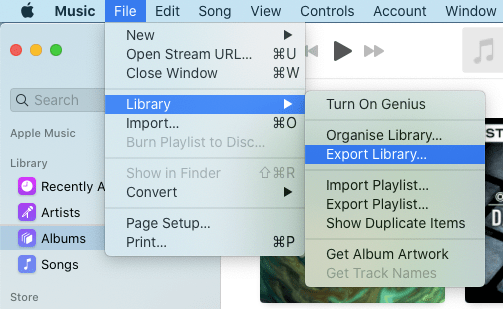
- Через несколько секунд появится новое окно, в котором вы должны проверить, не изменилось ли имя файла и правильное ли оно. Кроме того, нажмите кнопку Сохранить как тип, а затем выберите Текстовые файлы (*.txt).

- Наконец, просто нажмите кнопку «Сохранить» и подождите некоторое время, пока процесс не завершится.
Примечание. Если вы планируете вернуть файлы iTunes в приложение iTunes после их экспорта, вам следует вместо этого выбрать тип файла XML. Это рекомендуется, особенно если речь идет о передаче файлов с любого вашего устройства iOS на компьютер.
Способ 2: экспорт списка воспроизведения из iTunes в Excel с помощью метода копирования и вставки
В дополнение к описанному выше методу вы также можете использовать копирование и вставку данных iTunes для экспорта плейлиста iTunes в Excel. Все, что вам нужно сделать, это перейти к полному списку вашей музыкальной коллекции, чтобы увидеть подробную информацию о каждой дорожке на вашем экране. Затем вам нужно будет выбрать функцию копирования, чтобы получить все эти детали. Вы также можете выбрать, какие данные вы собираетесь копировать, выбрав их в параметрах просмотра iTunes.
Чтобы легко понять процесс, вот полная и более подробная процедура.
- После запуска приложения iTunes вы можете перейти к меню iTunes View.
- Отсюда нажмите «Просмотреть параметры». Вы можете выбрать, какой объем информации вы хотите скопировать. У вас может быть название, исполнитель, информация об альбоме, год записи песни и даже когда она была выпущена.
- Если все, что вам нужно, уже включено в список, выберите файлы сразу, а затем нажмите меню «Правка», чтобы выбрать параметр «Копировать».
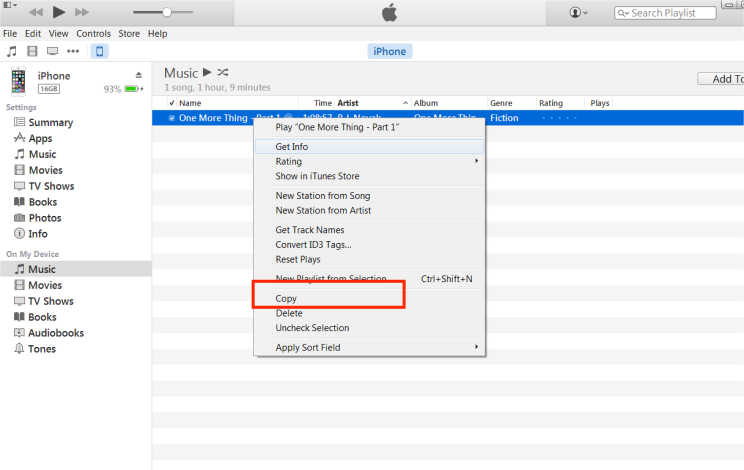
- Откройте Excel и создайте новый файл, затем вставьте скопированные данные.
Часть 2. Лучший способ экспортировать плейлист iTunes, чтобы поделиться с друзьями
Оба метода, которые обсуждались выше, эффективны для экспорта плейлиста iTunes в Excel и обмена данными с вашими друзьями, которые также хотели бы загрузить тот же набор песен. Однако что, если у вашего друга нет необходимых ресурсов для загрузки и покупки ваших общих элементов? Смогут ли они по-прежнему наслаждаться музыкой?
В этом случае вместо того, чтобы выполнять процесс экспорта плейлиста iTunes в Excel, вы можете использовать AMusicSoft Apple Music Converter. Это поможет вам скачать и преобразовать треки в поддерживаемые форматы. То есть, вы можете поделиться самими треками, а не просто информацией. AMusicSoft также может rудалить DRM из Apple Music и может дать вам результаты за короткое время с помощью 16-кратной рабочей скорости. Будьте уверены, что все песни для сохранения и передачи имеют наилучшее качество звука.
Назвав доступные форматы, вы можете иметь MP3, FLAC, M4A, AC3, WAV и AAC. Так что вы можете воспроизводить музыку iTunes на Alexa или другие медиаплееры, такие как PS4, Roku TV и т. д. Следуйте простым шагам ниже, чтобы узнать, как использовать AMusicSoft Apple Music Converter для загрузки песен и плейлистов iTunes.
- В вашем браузере перейдите на сайт AMusicSoft, чтобы загрузить приложение Apple Music Converter. Установите и запустите его сразу после этого.
Бесплатная загрузка Бесплатная загрузка
- Добавьте файлы для преобразования, отметив все мини-боксы перед выбором названия каждой песни.

- Выберите один формат из доступного списка, а затем также выберите конечную папку.

- Теперь нажмите кнопку «Преобразовать», чтобы начать процесс.

- Наконец, сохраните преобразованные файлы из меню «Готово».

Часть 3. Резюме
В этой статье мы узнали, как экспортировать список воспроизведения iTunes в Excel, а также о лучшей альтернативе такого процесса, позволяющей легко делиться музыкой iTunes с друзьями и семьей. Вы можете выбрать то, что проще для вас и что, по вашему мнению, даст наилучшие результаты. Если говорить о лучших результатах, то это только AMusicSoft Apple Music Converter который способен создавать качественные файлы. Обязательно следуйте подробной процедуре его использования, чтобы получить полные треки и поделиться ими с друзьями.
Люди Читайте также
- Знайте, как наслаждаться неограниченными загрузками iTunes
- 6 лучших конвертеров MP3 в iTunes
- Подробное руководство о том, как загрузить библиотеку iTunes
- Как удалить DRM из iTunes Music
- Как можно загрузить iTunes на Chromebook?
- Песня Apple Music недоступна в регионе? Что я должен делать?
- Как установить рингтон из Apple Music без iTunes
- Как решить проблему с Apple Music, не работающей с CarPlay
Роберт Фабри — ярый блоггер и энтузиаст, увлеченный технологиями, и, возможно, он сможет заразить вас, поделившись некоторыми советами. Он также страстно увлечен музыкой и писал для AMusicSoft на эти темы.